| 1.より高いレベルのセキュリティ |
SmartRemは、ユーザー名とパスワードで接続認証しています。SmartRemの存在をわからなくすることでセキュリティを高めます。。
| 外部から接続するポート番号の変更 |
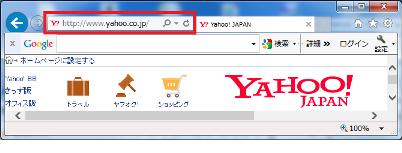
|
インターネットのホームページに接続する場合、
http://www.*******/
のようにホームページの名前を入れます。これをURLと言います。
SmartRemのURLは、http://sr************.smartrem.jp
となり、***部分はSmartRem個々に異なります。
 |
ポイント:
| ※ |
YahooやGoogleのような検索エンジンは、世の中にあるURLを自動的に収集し記録します。SmartRemは検索エンジンの収集から除外されるように設定されています。よってインターネット検索で表示されることはありません。 |
|
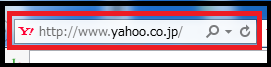
通常は、Yahooに接続する場合、
http://www.yahoo.co.jp
とURLを入力します。この入力を
http://www.yahoo.co.jp:80/
と入力します。しかし、Yahoo画面はそのまま表示されます。
80という番号は表示されませんが、全てのURLの最後には80という番号が隠れています。
 |
チェック:
| ※ |
この80という値をポート番号といいます。 |
| ※ |
ポート番号を標準の80以外の値にすることで、検索エンジンや不審な接続から逃れることができます。 |
| ※ |
ポート番号は、1から65535までの間で変更する事が可能です。 |
| ※ |
新しく割り当てるポート番号は8000番代が最適です。 |
| ※ |
Webカメラのポート番号とは違う値にします。 |
|
 |
変更ポイント:
|
|
|
| 2.2台目のWebカメラの設定 |
2台めのWebカメラの設定について
| SmartRemとWebカメラへの適正値の設定 |
|
IPアドレス |
ポート番号 |
外部ポート番号 |
| SmartRem |
3−2.固定IPアドレスの設定 |
80 |
80
http://sr************.smartrem.jp:80
という意味。 |
セキュリティ対策として80意外の値を設定する場合は、(たとえば8080だと)
6−3.ダイナミックDNS のリモートポートに8080
3−6.ルーター設定の変更 ポートフォワーディングのルーター登録
(LAN側IPアドレスがSmartRem)のプロトコル側(WAN側)のポート番号に8080設定 |
| Webカメラ1 |
4−1.Webカメラ設定 |
80 |
8500
4−2.Webカメラ登録 のリモートポートに8500
3−6.ルーター設定の変更 ポートフォワーディングのWebカメラ1登録
(LAN側IPアドレスがWebカメラ1)のプロトコル側(WAN側)のポート番号に8500設定 |
| Webカメラ2 |
4−1.Webカメラ設定 |
80 |
8501
4−2.Webカメラ登録 のリモートポートに8501
3−6.ルーター設定の変更 ポートフォワーディングのWebカメラ2登録
(LAN側IPアドレスがWebカメラ2)のプロトコル側(WAN側)のポート番号に8501設定 |
| |
|
|
|
 |
チェック:
| ※ |
IPアドレスは重複しないように設定します。
|
| ※ |
SmartRem、Webカメラ1、Webカメラ2のポート番号(内側ポート番号)は80にします。
標準値から変更しません。 |
|
|
|
| 3.SmartRem標準以外のメールアドレスを送信元に設定する。 |
SmartRemは、標準意外のメールアドレスを使用することが可能です。
 |
チェック:
| ※ |
暗号化接続を使用しているメールアドレスは使用できません。 |
| ※ |
人感センサー等を接続し、検知メールが数多く出されると
異常なメールと判断されるメールアドレスがあります。(Yahooメール等)
そのばあい、メール通知が数時間遅延する場合があります。 |
|
|
| 4.SmartRem標準以外のダイナミックDNSサーバーを利用する。 |
SmartRemは、標準意外のダイナミックDNSサーバーを使用することが可能です。
| ※ |
6−3.ダイナミックDNSに関する高度な設定 で変更します。 |
| ※ |
利用可能なのは、
MyDNS(www.mydns.jp)
No-IP(www.no-ip.com)
それぞれ利用料は無料です。 |
| ※ |
MyDNS, No-IPを利用する場合は事前登録が必要です。
各サイトに接続し登録して下さい。 |
| ※ |
バッファロー等のルーター製造会社が有料のダイナミックDNSにサービス
を提供しています。それらの有料サービスを利用することも可能です。
その場合の設定については、6−3.ダイナミックDNSに関する高度な設定 を参照下さい。 |
 |
チェック:
| ※ |
SmartRem付属を含む何れかのダイナミックDNSにサービスを利用する必要があります。 |
|
|
| 5.ネットワークの各種値を変更する。 |
SmartRemのネットワーク設定を変更することができます。。
|